

Escrito por Adela D. Louie, Última actualización: 1 de julio de 2021
¿Te encanta escuchar música y ver videos en? ¿Se pregunta si hay alguna manera de guardarlos sin conexión para poder verlos incluso sin conectarse a Wi-Fi o datos móviles? Pues bien, este artículo es para ti. Te lo vamos a mostrar en este post cómo agregar música a un mixtape sin conexión.
Si actualmente se está suscribiendo a Red y le encanta escuchar música con él, tenemos buenas noticias para usted. Como eres miembro de la suscripción de Premium, ahora puedes disfrutar escuchando tu música favorita sin conexión.
Y no solo eso, también puedes descargar tus videos favoritos. Esto solo significa que puede escuchar su música sin siquiera la necesidad de conectarse a una conexión inalámbrica o a sus datos móviles en su dispositivo móvil. Tú también puedes transferir música entre su computadora y iPhone a través del software.
Y con eso, vamos a mostrarte en esta publicación cómo agregar música a un mixtape sin conexión para que puedas disfrutar escuchando tu música favorita sin conexión. Entonces, sigue leyendo esta publicación para saber cómo puedes hacer esto.
Parte 1. Cómo agregar música a un mixtape sin conexión en un dispositivo AndroidParte 2. Cómo agregar música a un mixtape sin conexión usando un dispositivo iPhone
Agregar música a su mixtape sin conexión varía según el tipo de dispositivo que esté utilizando. Y con eso, vamos a mostrar primero cómo agregar música a un mixtape sin conexión usando su dispositivo Android.
En su dispositivo Android, hay dos formas de agregar música a un mixtape sin conexión.
Esto significa que la aplicación automáticamente descargará su contenido en función de las canciones que tiene que escuchar del pasado. Con esto, ya no necesitas hacer nada. Y para mostrarte cómo se hace esto, aquí tienes una guía rápida que puedes seguir.
Paso 1: adelante y lanza el Music aplicación que tiene en su dispositivo Android.
Paso 2: Y luego, simplemente toque su foto de su perfil.
Paso 3: A partir de ahí, continúe y toque el botón Descargas.
Paso 4: Luego elige tocar Configuración.
Paso 5: Y, por último, continúe y toque Descargas inteligentes.
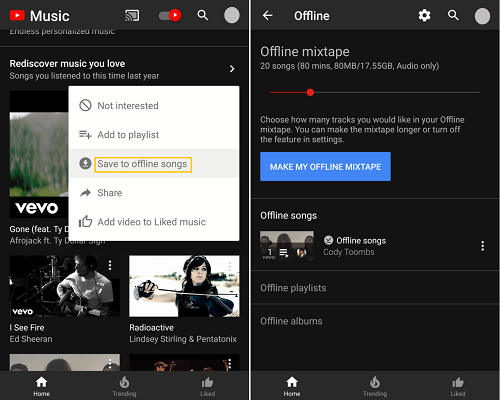
Cuando enciendes la función de descarga inteligente, tu música se agregará automáticamente a tu mixtape sin conexión. Y en caso de que no le guste la lista de reproducción o el álbum que se agrega a su mixtape sin conexión, todo lo que tiene que hacer es tocar el ícono de tres puntos y luego tocar el botón Eliminar descarga.
Sin embargo, una vez que elimine un determinado álbum o lista de reproducción, ya no puede volver a agregarlos a la función de descarga inteligente.
Otra forma es que elijas manualmente agregar música a tu mixtape sin conexión. Puede agregar manualmente sus canciones, lista de reproducción o incluso un álbum completo.
Al igual que un dispositivo Android, también hay dos formas de agregar música a un mixtape sin conexión en su dispositivo iPhone. Y para mostrar cómo se hace esto, esto es lo que debe hacer.
En este método, la aplicación automáticamente tendrá tu contenido descargado y dependerá de la música anterior que hayas escuchado antes. Y una vez que hayas desactivado tu historial de escucha, aún puedes escuchar tu música sin conexión usando tu mixtape genérico sin conexión. Y para que pueda hacer esto, estos son los pasos que puede seguir.
Paso 1: Inicie su aplicación Music en su dispositivo iPhone.
Paso 2: Y luego, continúa y toca tu foto de perfil.
Paso 3: A partir de ahí, continúe y toque el botón Descargas.
Paso 4: luego continúe y toque Configuración.
Paso 5: Y por último, active la opción Descargar un mixtape sin conexión.
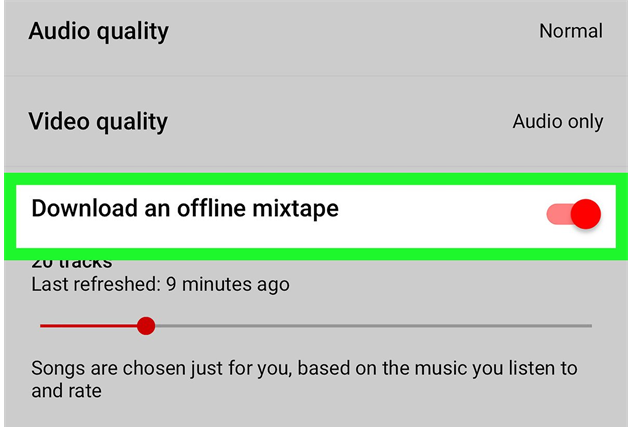
Una vez que haya terminado con el proceso, el mixtape sin conexión que tiene descargará automáticamente su música dependiendo de las canciones pasadas que haya escuchado.
Y en caso de que no le gusten las canciones que se agregaron a su mixtape sin conexión, puede eliminarlas fácilmente deslizando la canción hacia la izquierda. Y cuando elimines una determinada canción, no podrás volver a agregarla a tu mixtape sin conexión.
La selección de música en su música sin conexión se actualizará cada 24 horas. Esto sucederá una vez que se haya conectado a una conexión Wi-Fi. Y la música que ha agregado estará disponible durante 30 días después de que se haya desconectado de su Wi-Fi. Y cuando intente volver a conectarse a Internet, existe la posibilidad de que parte del contenido no esté disponible.
Consejo: Otro artículo para ti sobre transferir música al almacenamiento de iCloud.
Otra forma de agregar música a un mixtape sin conexión es haciendo el proceso manualmente. De esta manera, podrá agregar sus canciones, álbumes y listas de reproducción favoritas.
Todo lo que tiene que hacer aquí es tocar el ícono de tres puntos y luego elegir el botón Descargar. Hacerlo manualmente puede llevar más tiempo, pero al menos solo podrás agregar tu música favorita a tu mixtape sin conexión.
La gente también Leer4 Métodos de cómo transferir contactos de Android a iPhone 6Qué hacer cuando no puede arrastrar música al iPhone
Agregar música a su mixtape sin conexión es una forma conveniente de escuchar sus canciones favoritas cuando lo desee, incluso si no tiene acceso a Internet. A través de esto, podrás entretenerte, especialmente durante esos momentos en los que vas a tener un viaje largo. Además, podrá liberarse de buscar sus canciones una y otra vez.
No se preocupe porque, como puede ver, cómo agregar música a un mixtape sin conexión es algo muy fácil de hacer. Todo lo que necesita es seguir los métodos que le hemos mostrado anteriormente según el tipo de dispositivo móvil que esté utilizando.
Comentario
Comentario
Transferencia de teléfono
Con el teléfono fonedog, los datos del iPhone, Android, Ios y PC se pueden transferir a cualquier lugar sin perderlos.Me gustan las fotos, las noticias, la libreta de direcciones, la música, etc.
descarga gratuitaHistorias de personas
/
InteresanteOPACO
/
SIMPLEDificil
Gracias. Aquí tienes tu elección:
Excellent
Comentarios: 4.6 / 5 (Basado en: 94 El número de comentarios)